Win10系统怎么设置局域网连接?Win10系统设置局域网连接的方法
近期有很多小伙伴咨询小编Win10系统怎么设置局域网连接,接下来就让我们一起看一下Win10系统设置局域网连接的方法吧,希望可以帮助到大家。
Win10系统怎么设置局域网连接?Win10系统设置局域网连接的方法
1.首先点击桌面左下角windows的图标,如下图所示。
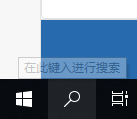
2.然后在弹出的方框中打开命令提示符,如下图所示。
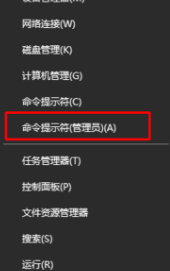
3.弹出如图命令框,在里面直接输入netsh wlan set hostednetwork mode=allow
ssid=局域网的名字
key=密码
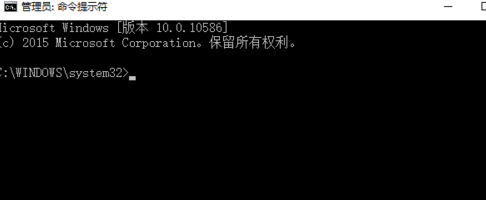
4.在空格输入netsh wlan start hostednetwork后按回车,如下图所示。
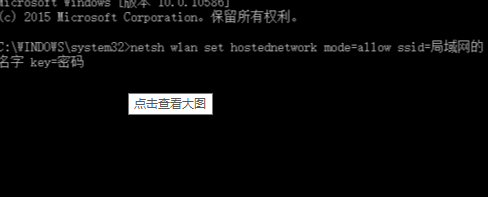
5.当提示出现已启动承载网络,才算完成,否则一定是输入错误,直接复制粘贴最好,如下图所示。
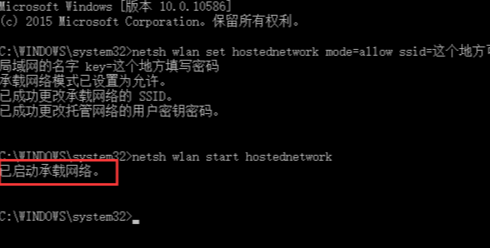
版权声明:
本站所有文章和图片均来自用户分享和网络收集,文章和图片版权归原作者及原出处所有,仅供学习与参考,请勿用于商业用途,如果损害了您的权利,请联系网站客服处理。






